我在 Outlook 中使用 IMAP 帐户作为 Office 365 的一部分,我注意到各个文件夹现在后面都有“仅限此计算机”。 我确实无法在服务器上找到这些文件夹。
这包括我的日历和联系人文件夹,我真的不能失去它们。
备份它们的正确方法是什么?
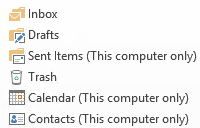 在 Outlook 2010 中,日历和联系人项目与邮件项目存储在单独的 pst 文件中,但在 Outlook 2013、2016、2019 和 Office 365 中,所有内容都包含在单个 IMAP ost 文件中。
在 Outlook 2010 中,日历和联系人项目与邮件项目存储在单独的 pst 文件中,但在 Outlook 2013、2016、2019 和 Office 365 中,所有内容都包含在单个 IMAP ost 文件中。
事实上,我应该说; “一切能包含”,因为仅当您将 IMAP 数据文件设置为 Outlook 2013 或更高版本中的默认文件时才需要这样做。
仍然完全可以像在 Outlook 2010 中那样以单独的方式进行设置。
由于配置选项不同,因此有多种方法可以正确备份数据。
笔记:这不仅适用于“联系人”和“日历”文件夹,还适用于所有标有“仅限此计算机”的文件夹,包括“任务”、“便笺”和“日记”文件夹。
Outlook 2010 方法:分离 IMAP 和非 IMAP 数据
 在 Outlook 2010 中,无法将 IMAP 邮箱设置为默认数据文件。 因此,您有一个包含所有 IMAP 邮件文件夹的文件夹集和一个包含默认邮件文件夹(通常为空)和其他默认 Outlook 文件夹(日历、联系人、任务、便笺和日记)的附加文件夹集(pst 文件) 。
在 Outlook 2010 中,无法将 IMAP 邮箱设置为默认数据文件。 因此,您有一个包含所有 IMAP 邮件文件夹的文件夹集和一个包含默认邮件文件夹(通常为空)和其他默认 Outlook 文件夹(日历、联系人、任务、便笺和日记)的附加文件夹集(pst 文件) 。
如果您更喜欢此方法并继续这样工作,您可以执行以下操作:
- 文件->帐户设置->帐户设置?
- 选择“数据文件”选项卡。
- 按添加?
- 选择创建 Outlook 数据文件 (.pst)。
- 将其设置为默认值。
- 确认警告对话框。
- 重新启动 Outlook。
- 将非邮件文件夹的项目移动到 pst 文件中的对应项。 要轻松移动日历项目,请将日历文件夹设置为。
要轻松查看所有本地文件夹,最好使用文件夹列表导航(键盘快捷键:CTRL+6)。 - 返回:文件 -> 帐户设置 -> 帐户设置? -> 选项卡数据文件
- 选择您的 IMAP 帐户的数据文件 (.ost)。
- 按:打开文件位置?
- 关闭 Outlook。
- 在步骤 11 中打开的资源管理器窗口中,将 ost 文件重命名为 .old。
- 启动 Outlook。 您的 IMAP 帐户现在将再次重新同步,但不会创建额外的“仅此计算机?” 日历、联系人、任务等? 文件夹。
- 确保新创建的 pst 文件是包含在您的备份计划中。
将 pst 文件设置为默认数据文件,以确保不会丢失任何非同步文件夹(单击图像可查看视图对话框)。
笔记:如果您不想重新缓存整个邮箱,您也可以使用 MFCMAPI 来删除额外的“仅此计算机”。 日历、联系人、任务等? 文件夹。 详细说明请参见:通过 MFCMAPI 隐藏、移动或删除 Outlook 文件夹。
Outlook 2013、2016、2019 和 Office 365 默认:将内容合并
 Outlook 2013 及更高版本中的新方法(在 IMAP ost 文件中包含非邮件文件夹)当然也有其优点。 特别是当您通过单个 (IMAP) 帐户使用 Outlook 时,此配置是一个受欢迎的更改,因为您的所有 Outlook 数据都包含在单个文件夹列表中。
Outlook 2013 及更高版本中的新方法(在 IMAP ost 文件中包含非邮件文件夹)当然也有其优点。 特别是当您通过单个 (IMAP) 帐户使用 Outlook 时,此配置是一个受欢迎的更改,因为您的所有 Outlook 数据都包含在单个文件夹列表中。
然而,从技术和备份的角度来看,这根本不是一个应该掉以轻心的改变。 让我解释:
- IMAP 邮件文件夹缓存在本地计算机的 ost 文件中。 这意味着 IMAP 服务器上始终存在数据的“主副本”,并且更改也会复制到服务器。
- 这样做的好处是,每当您的缓存发生问题时,您只需删除 IMAP 帐户的 ost 文件(在 Outlook 2010 及以前的版本中是一个 pst 文件),Outlook 就会再次重新缓存一个新副本。
- 这样做的另一个好处是切换计算机时无需备份 IMAP 缓存; 只需重新配置帐户,创建缓存后就可以再次使用了。
- 通过将本地存储的数据(“仅限此计算机”文件夹)和缓存数据混合在单个 ost 文件中,您将无法再丢失 ost 文件,因为它不再“只是缓存”。
- 这意味着您现在还需要备份 IMAP 缓存或“仅限此计算机”文件夹,并了解如何恢复它,以防发生更糟糕的情况或当您想要移动到另一台计算机时。
如果您决定制作 IMAP ost 文件的备份副本,请注意,这只能在该特定邮件配置文件中具有该特定邮件帐户的计算机上使用。 如果您要备份 ost 文件并认为可以在重新创建邮件帐户或邮件配置文件后恢复它,那么您就错了,并且丢失了本地数据。 您也许可以通过以下方式从中恢复一些数据3rd 方恢复工具尽管。

即使 ost 文件属于同一个 IMAP 邮箱,当您重新创建帐户或邮件配置文件时,其 ost 文件仍然无法恢复。
创建标记为“仅限此计算机”的文件夹的备份的唯一受支持的方法是将它们导出到 pst 文件:
- 文件 -> 打开并导出 -> 导入/导出 -> 导出到文件 -> Outlook 数据文件 (.pst)。
虽然您可以将整个 IMAP 邮箱导出到 pst 文件,但您也可以选择仅导出本地文件夹。 在这种情况下,您必须对标有“仅限此计算机”的每个文件夹树重复导出过程,但您可以选择将其导出到同一个 pst 文件。
从 IMAP ost 文件恢复日历和联系人
 如前所述,您无法在另一台计算机上恢复 IMAP 的 ost 文件,或者在当前计算机上重新配置帐户后,如果您仍需要提取日历或联系人数据,则需要第 3 方恢复工具。
如前所述,您无法在另一台计算机上恢复 IMAP 的 ost 文件,或者在当前计算机上重新配置帐户后,如果您仍需要提取日历或联系人数据,则需要第 3 方恢复工具。
有各种工具声称能够做到这一点,但并非所有工具都是合法的。 我之前使用过的值得信赖的工具是:
其中大多数仅讨论基于 Exchange 的 ost 文件,但它们也可用于 IMAP 帐户创建的 ost 文件。
个人想法
 虽然 IMAP 帐户现在也可以设置为 Outlook 中的默认数据存储,这很好,但对我来说,有关非邮件文件夹的备份问题超过了其所有可能的好处。
虽然 IMAP 帐户现在也可以设置为 Outlook 中的默认数据存储,这很好,但对我来说,有关非邮件文件夹的备份问题超过了其所有可能的好处。
如果您仅使用 IMAP 帐户的邮件文件夹而不使用任何其他文件夹,则 Outlook 2013 及更高版本中的新方法是一种改进。
在所有其他情况下,当您关心数据时,我也会继续在 Outlook 2013、2016、2019 和 Office 365 中使用 Outlook 2010 方法。






